Что делать если вирус сам по себе выключается
Обновлено: 22.04.2024
Сегодня мы поговорим о такой неприятности как внезапное выключение компьютера. Наверное, это одна из самых худших ситуаций, которая только может быть. Ведь вполне может оказаться, что вы не сохранили важный документ, или компьютерная игра прервалась во время ответственного боя, или фильм оборвался на самом интересном моменте.
Да, ситуация неприятная, но поправимая. В этой статье мы подробно рассмотрим все возможные причины поломки и дадим ценные советы и рекомендации, как её устранить.
Если ваш компьютер отключается сам по себе, то для начала надо правильно классифицировать поломку. Если вам удастся уловить некоторую закономерность данного процесса, то можно будет легко выяснить и причину, по которой это происходит. А уже дальше и устранить её.
Если ваш БП уже на грани выхода из строя, то именно это может послужить причиной того, что компьютер будет выключаться на этапе загрузки. БП не может подать комплектующим системного блока необходимое напряжение и ток. В результате они не могут запуститься.
Проверить это можно с помощью мультиметра. Но если у вас его нет или не знаете, как им пользоваться, то тогда поищите другой блок питания и попробуйте запустить компьютер с ним. Если получится, то можно считать, что вы нашли виновника.

Иногда случается так, что сама кнопка включения ПК залипает или застревает при нажатии. В итоге контакт не размыкается до конца, что приводит к выключению компьютера при загрузке. Такое бывает, если корпус системного блока уже старый, или дома есть маленькие дети, которые любят баловаться с данной кнопкой.
Аккуратно разберите корпус и посмотрите, нет ли проблемы с кнопкой. Возможно, слетела пружина или неисправен механизм. Если проблема действительно есть, но починить не удастся, то придется покупать новый корпус. Отдельно кнопку вряд ли получится где-то найти.

Как правило к любому системному блоку подключено много периферийных устройств. Кроме этого внутри корпуса еще находятся какие-то комплектующие. Иногда бывает так, что в месте подключения любого из устройств может возникать небольшое замыкание. В результате компьютер включается и выключается через несколько секунд.
Рекомендуем для начала отключить всю периферию: принтер, сканер, колонки и т.д. Если это не поможет, то открывайте корпус. Визуально осмотрите внутренности и проверьте надежность всех контактов. Желательно вытащить все комплектующие, прочистить контакты, убрать пыль.
Если предыдущие пункты не помогли, то большая доля вероятности, что у вас проблемы с материнской платой. И вполне возможна ситуация, когда компьютер будет выключаться через какое-то время после включения еще на этапе загрузки.
Самостоятельно провести диагностику в домашних условиях – это очень сложно. Тем более не имея достаточного опыта и необходимого оборудования. Но кое-что всё-таки можно сделать.

В это сложно поверить, но бывает и такое, что причиной выключения компьютера при загрузке, могут быть и банальные проблемы с заземлением. В квартирах и домах старой постройки о заземлении никто даже не задумывался. Хотя оно в принципе необходимо всегда и везде, и без него не должна работать никакая техника и электроприборы.
Если у вас новая квартира или частный дом, то такой проблемы не должно быть. Конечно, если ваши электрики делали всё на совесть и не халтурили при прокладке проводки.
А теперь давайте рассмотрим несколько конкретных причин, объясняющих, почему компьютер может выключаться.

Это одна из самых распространенных причин, которая актуальна уже многие годы, да и не видно перспектив, чтобы в ближайшее время она пропала. Компьютерные вирусы сегодня очень разнообразны: некоторые удаляют все файлы на ПК, другие портят операционную систему или блокируют её. То есть, если компьютер начал сам выключаться, то это вполне может быть следствием того, что случилось вирусное заражение.
Наверное, не стоит говорить о том, что на каждом ПК или ноутбуке обязательно должен быть установлен антивирус – это прописная истина. Хотя бы любой, т.к. это уже будет лучше, чем ничего. Кроме этого он должен регулярно обновляться, иначе смысл от его установки пропадает.
Если компьютер неожиданно выключается при запуске программ или работы в интернете, то сделайте полное сканирование операционной системы. Во время этого процесса желательно ничего параллельно не делать. Если найдете какие-то вирусы, то удалите их и перезагрузите систему.

Почему так происходит? Например, вы установили новый процессор и видеокарту для улучшения графики и скорости работы. Каждому из этих устройств будет требоваться мощность немного больше, чем их предшественникам.
И стоит вам запустить игру или серьезную графическую программу, как ваши процессор и видеокарта начинают работать на максимуме своих возможностей. А БП на более мощный вы не поменяли. В итоге старый не справляется с нагрузкой и ПК вырубается.

Также внезапное выключение компа может происходить из-за высыхания электролитических конденсаторов. В результате ухудшаются электрические параметры всего устройства. Неисправности блока питания могут возникать и из-за скачков напряжения в сети. Частично или полностью неисправный БП придется поменять. Можете подробнее почитать о том, что такое блок питания и его характеристиках.
Данная неисправность проявляется чаще всего во время игр или работе в ресурсоемких программах. Реже при просмотре фильмов или видеороликов в интернете. Компьютер отключается сам по себе, чтобы предотвратить полный выход из строя устройства, которое перегревается.
Выявить перегрев какого-то из устройств ПК достаточно просто: необходимо воспользоваться программами Aida64 или Everest. После запуска откройте раздел датчиков. В неём отображается температура различных компонентов ПК. Если значение превышает 60 градусов Цельсия, то пора задуматься о возникших проблемах с системой охлаждения.
Чаще всего перегрев возникает из-за остановки вентилятора, из-за высыхания термоинтерфейса между процессором и радиатором системы охлаждения или из-за большого скопления пыли. Именно банальная пыль мешает нормальной работе тех же вентиляторов. В пятидесяти процентах случаев пыль является причиной выхода из строя комплектующих системного блока.

Если компьютер вырубается во время игры, значит неисправность, скорее всего, кроется в видеокарте. Она может либо перегреваться (что в этом случае делать, можно прочитать подробнее), либо не работать вовсе.
Видеокарта отвечает за все, что вы видите на дисплее – изображения и фотографии, фильмы, игры. И её обычно не ремонтируют, а сразу заменяют на новую. Хотя, если карточка дорогая, то иногда выгоднее починить. Здесь можно заказать ремонт и узнать цены.
- Проверьте подключение всех кабелей, идущих от блока питания.
- По возможности, переместите видеокарту в другой разъем.
- Переустановите модули памяти и другие компоненты внутри системного блока.
- Пропылесосьте внутри корпуса ПК.
Если вам не удалось самостоятельно определить причину, по которой компьютер выключается сам по себе, то вы можете обратиться в центр компьютерной помощи Комполайф. Мастера нашего сервиса точно определят причину, по которой ваш ПК отключается, и устранят неисправность.
Почему компьютер выключается сам по себе в Windows 10
Стационарный компьютер или ноутбук спонтанно отключается по разным причинам. Основной проблемой может стать перегрев из-за скопления пыли или пересыхания термопасты. Нередко гаджет выключается во время запуска программы или игры. За работой процессора следят датчики, которые при перегреве, увеличении скорости вентилятора просто отключают оборудование.

Выключаться компьютер может из-за слабого и нестабильного напряжения в электросети. Сбои в работе девайса могут быть связаны с устаревшим блоком питания или если происходила замена компонентов ПК. Если отключение питания компьютера сопровождается характерным жужжанием или скрежетом, скорей всего, причина кроется в неисправности жесткого диска.
Отключаться устройство может по другим причинам:
- конфликт драйверов;
- выход из строя материнской платы;
- поломка ОЗУ, окисление контактов;
- ПК сильно запылен;
- вирусные атаки.

Исправление произвольного отключения
Если операционная система выключается через некоторое время после включения девайса, нужно выяснить причину проблемы. После того, как источник сбоя найдется, пользователь должен устранить его, выбрав один из предложенных вариантов.

Проверка драйверов
Поддержка компонентов системы реализуется с помощью драйверов. Их конфликт или неполадка могут спровоцировать неожиданные отключения ПК, некоторые из них сопровождаются BSOD. Для исправления ситуации юзеру понадобится выявить проблемный драйвер и переустановить его по следующей схеме:






- Перейти на сайт производителя, инсталлировать правильный драйвер на ПК.
- Перезагрузить устройство.
Выключение спящего режима
Данная опция удобна для тех пользователей, которые оставляют компьютер в рабочем состоянии на продолжительный период. Режим сохраняет энергию, позволяет в течение пары секунд запустить технику в работу. Некоторые юзеры отмечают, что в ПК с Виндовс 10, вместо спящего режима, происходит выключение устройства. Чтобы узнать, как избавиться от проблемы, нужно следовать инструкции:



При отключении спящего режима устройство будет работать непрерывно. Это повлечет больший расход энергопотребления и сократит ресурсы аккумуляторной батареи на ноутбуке.
Отключение быстрого запуска
В Windows 10 разработчики предусмотрели опцию быстрого запуска для оперативного включения девайса. Но быстрая загрузка может негативно повлиять на работу устройства, в том числе вызвать его самопроизвольное отключение.
Для отключения функции понадобится выполнить следующее:

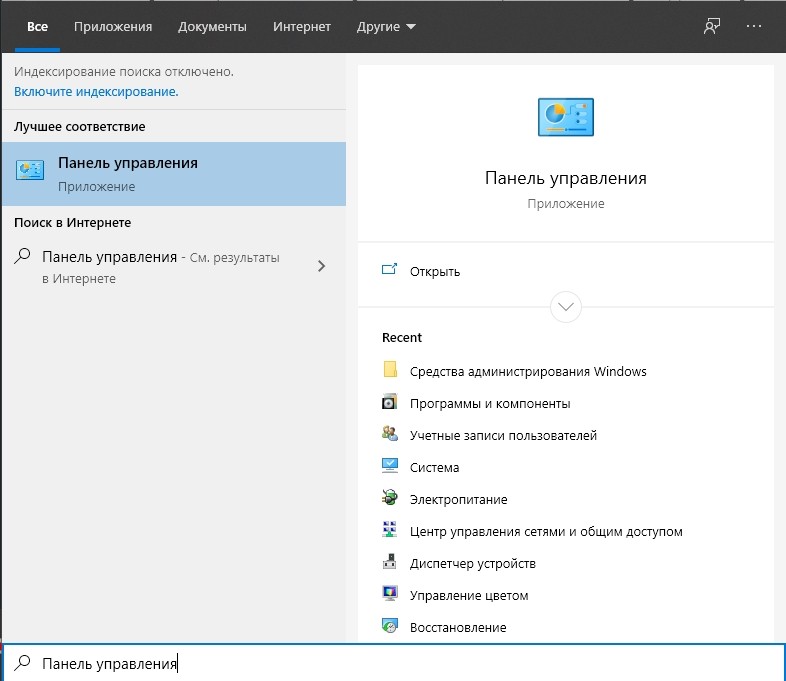




Также опцию быстрого запуска можно отключить через реестр. Если компьютер снова выключился, перейти к следующему методу.
Настройка расширенных параметров питания
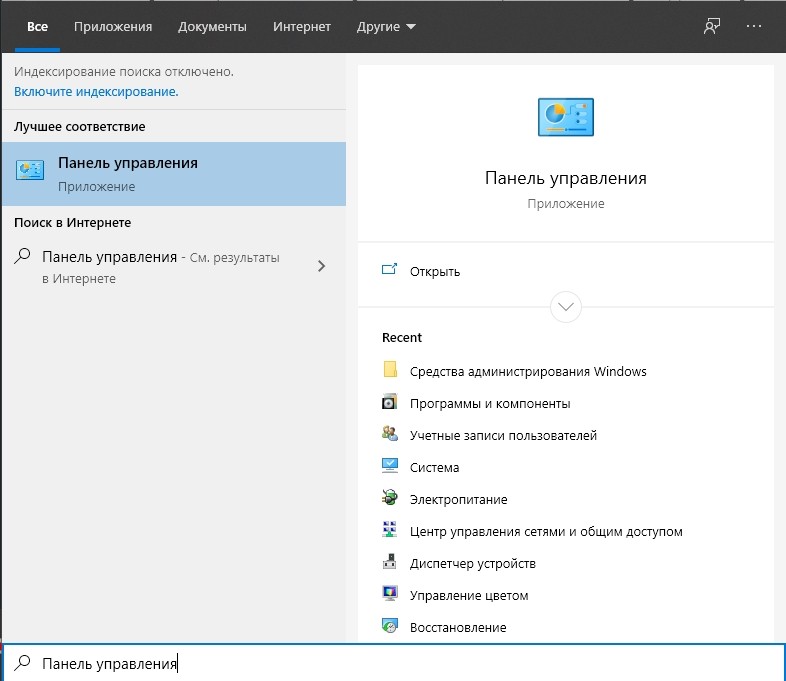





Пользователь должен знать, что такие настройки выполняются только от имени Администратора. Любые изменения будут отражаться на энергопотреблении ПК, поэтому делать все манипуляции нужно с умом.
Использования специального инструмента Windows Shutdown Assistant
Утилита, которая предотвращает самопроизвольное отключение техники. Программа оснащена удобным интерфейсом, автоматическими функциями. С помощью Windows Shutdown Assistant можно настраивать отключение, блокировку ПК в случае низкого заряда батареи, длительного простоя системы. Чтобы воспользоваться инструментом, достаточно скачать его и следовать инструкции в меню.

Проверка температуры процессора
Процессор отвечает за производительность ПК. Банальный перегрев компонента может привести к резкому отключению устройства во время работы или еще более серьезным проблемам. Перегрев процессора может случиться из-за того, что компьютер запылился, системный блок стоит рядом с обогревательным элементом, давно не производилась замена термопасты.
Для того чтобы избавиться от проблемы систематического отключения гаджета, нужно пропылесосить системный блок. Предварительно нужно отключить его от электросети. Также при высокой температуре можно попробовать очистить кулер, поменять термопасту и приобрести специальную подставку под ноутбук.

Если все выше перечисленные действия не помогли, и компьютер снова самостоятельно завершает работу, перейти к следующему способу.
Обновление BIOS
Программное обеспечение находится внутри микросхемы памяти на материнской плате ПК. Базовую систему ввода-вывода необходимо периодически обновлять, чтобы поддерживать совместимость с программным и аппаратным обеспечением. Нельзя обновлять ту же версию БИОС, установленную на устройстве.
- Используя браузер, зайти на сайт производителя ПК.
- При необходимости указать серийный номер и номер модели устройства.



Пользователю останется дождаться, когда завершится процесс. Затем перезагрузить компьютер.
Проверка состояния жесткого диска
Если жесткий диск поврежден или работает с поломанными секторами, то работа устройства может вызывать ряд проблем. Также винчестер может устареть и со временем выйти из строя. Для проверки HDD можно воспользоваться встроенным инструментом или скачанными утилитами.
Как пользоваться установленной на ПК программой для проверки жесткого диска:

- Выбрать запуск КС с администраторскими правами.


- Программа оповестит, если на жестком диске имеются проблемы.
Также для проверки HDD можно воспользоваться бесплатными приложениями: Victoria HDD, Crystal Disk Mark, HDDScan, DiskCheckup и другими.

Выполнение чистой переустановки
Если проблема носит аппаратный характер, для устранения проблемы самопроизвольного отключения гаджета может помочь переустановка Виндовса. Процесс занимает обычно около 2 часов.
При произвольном отключении стационарного компьютера или ноутбука важно выявить источник проблемы. Провести диагностику пользователь может самостоятельно, без привлечения специалистов. В первую очередь, желательно проверить систему на наличие вирусов, а также убедиться в постоянном напряжении в электросети.
Недавно мой знакомый столкнулся с проблемой - вирус закрывает браузер и блокирует антивирусы, не позволяет ни скачать, ни установить защитные приложения. Встроенное ПО Windows 10 никак не реагировало на ситуацию, даже глубокая проверка оказывалась бесполезной. Сейчас подскажу решение, расскажу про trojan multi gen autorun что это за угроза, как с ней бороться.

Как удалить троян?
Сначала пробовал искать в реестре. Поскольку веб-обозреватель "вырубался" после попытки открыть сайт AdwCleaner (и не только), я предположил, что вирус должен иметь базу адресов и стоп-слов. В системном реестре ничего не обнаружил.
Проверил папки Appdata, Program Data на наличие подозрительных элементов - результата ноль. Полез на форумы в надежде увидеть решения. Но практически везде советовали скачать утилиту AVZ и с её помощью выполнить скрипт, удаляющий вредоносный код. Но загрузить АВЗ я никак не мог - окно браузера закрывалось. Потом удалось загрузить на флешку с другого компьютера. Увы, троян блокировал запуск приложения.
Каким-то чудом удалось скачать DrWeb Cure It, который я всем рекомендую чуть ли не в каждой инструкции. Увы, бесплатный антивирус не помог. Та же участь постигла и 360 Total Security.
Теперь поделюсь методами, которые нашел на форумах. Многим они были полезны.
Проверяем файл hosts
Вирус, который закрывает браузер, может внести IP адреса и названия сайтов в системный файл, расположенный по пути:

Всё, что будет ниже - удаляем, сохраняем изменения и перезагружаем ПК.
К сожалению, этот метод не помог мне удалить троян, блокирующий антивирусы.
Утилита KVRT
На англоязычном ресурсе прочитал, что подобная проблема решается с помощью утилиты Kaspersky Virus Removal Tool. Официально она уже не поддерживается, вместо нее Лаборатория Касперского выпускает условно бесплатные сканеры нового поколения. Интерфейс у них другой, но начинка, скорее всего, аналогичная. Суть не в том.
Я вспомнил, что на сайте IT Техник когда-то писал статью про это приложение. Попробовал скачать и получилось. Вот ссылка:
Думал, что не запуститься, как было с другими защитными инструментами. Но случилось чудо, вирус никак не отреагировал! Окно программы предельно простое и не требует разъяснений - просто кликаете по кнопке "Сканировать" и ждете.
Практически сразу нашло несколько зловредов, я открыл отчет и увидел их наименования:
- trojan multi genautoruntask a;
- trojan multi gen autorun task b и с.
Windows 10 был спасен! После перезагрузки Kaspersky Virus Removal Tool успешно удалил вредоносные скрипты из системы. Браузер перестал блокироваться, я сразу же загрузил AdwCleaner, который нашел еще парочку рекламных вирусов.
Видео
По этому поводу записал короткий ролик, где показываю всё то, о чем написано в инструкции выше.
P.S. Еще можно попробовать этот антивирус:
Важное дополнение!
Если в режиме Windows указанные выше методы не оправдывают себя, тогда рекомендуется создать загрузочную флешку, на которую записать образ Rescue Tool от Касперского с помощью утилиты Rufus. Инструкцию смотрите в следующем ролике:








Кстати я лично не знал что такое возможно, но Касперский нашел интересные вирусы Coin_Miner Ии еще что то подобное, видеокарты перестали греться и шуметь после их очистки и удаления, это получается что кто то майнил крипту на моих видеокартах.
Здравствуйте. Рады, что антивирус помог найти зловреда. Кстати, вирусы-майнеры теряют свою популярность как раз из-за того, что легко себя выдают перегревом, а иногда и сжиганием видеокарты. Так что Вы очень вовремя удалили вирус.
Спасибо за помощь, KVRT помог и на ПК и на ноуте, На Ноуте в безопасном режиме нашел вирусы и удалил их. Странно что Нод 32 антивирус который установлен на компе и на ноуте не справился с этой задачей, он просто не видел эти вирусы. СнЁс я Нод 32 и установил Касперский.
Да, у каждого антивируса свои алгоритмы (одни ищут по сигнатурам, другие по поведению вируса) и у каждого своя база. Потому рекомендуем каждый подозрительный файл пропускать через сайт virustotal, который проверяет его по всем известным антивирусам.
Спасибо большое,нашел несколько троянов!
Спасибо за статью, kvrt помог
Большое спасибо помогло
Большое спасибо,помог kvrt,он обнаружил несколько троянов,думал систему переустанавливать придется.После удаления браузер летать начал.
+помогло,в безопасном режиме правда
Вот спасибо, реально помогла статья. Никак не мог от вируса избавиться. Антивирусы его не палили, сайты с помощью он блочил, даже avz4 запустить не давал.
KVRT тоже не запускался просто так. В безопасном режиме только заработал. Выловил троян.
Спасибо большое, помогло!
Огромное тебе человеческое спасибо.
Даже поддержка каспера ничего не смогла дельного сказать. Перепробовал всё что только могло в голову прийти и написано в интернете. Единственное что помогло, так это kvrt!
Здравствуйте. Благодарим за фидбек. По поводу поддержки - это гиблое дело. Агенты службы поддержки хорошо знают интерфейс программ, а вот о вирусах и их поведении у них представления нет от слова "совсем".
Огромное спасибо вам, кврт нашёл 4 вируса (1 майнер и 3 трояна на лок дисков),вирус не давал скачивать и устанавливать антивирусы
Здравствуйте. Благодарим за фидбэк. Рады, что смогли помочь.
Огромное спасибо за kvrt долго не мог найти/скачать, после того как ее сняли с поддержки.
Вот этих 2-х гадов нашел!
антивирус нашел майнеры и как только я нажимаю перезагрузку то вылезает синий экран "на ашем устройстве возникла проблема"
и если начинаешь сканировать заново то выясняется что ничего не удалилось
Огромное спасибо автору!) программа нашла более 80-ти вирусов, в основном трояны. Даже и подумать не мог, что у меня столько гадов в системе.
Ну что. Спасибо таким людям за подобный материал. Браузер работал, но трояны блокировали установку многих антивирусов помимо Дока (у него так вообще сайт был заблочен трояном). Кроме личного копашения в папках и чисток, смог скачать AdwCleaner, но он явно не всё почистил, самое главное- скачал KVRT и его обновление, и тут уже могу подсказать другим на личном опыте. Если не запускается кнопка "Проверка", придётся заходить в Безопасный режим через Систему Конфигурации (ищете через лупу), и всё работает. Вообще, так понимаю (не дипломированный специалист), лучше все проверки проводить в Безопасном режиме, тогда вирусы не могут препятствовать проверкам из-за режима, что, походу, подтвердилось в ситуации с KVRT. НО! В Безопасном режиме у меня ноут прям люто греется, если что, а надо долго сидеть ждать.
KVRT нашел гадину трояна, но моменте удаления появляется синее окно. на вашем пк проблема, мы собираем данные..будем автоматическоая перезагрузка. и долго висит. Скажите, пожалуйста, что делать, ждать?
Tor Browser обходит все запреты.можете через него утилиту скачать др вебовскую или антивирус
Какого? что с компом. браузер яндекс закрывается при входе на сайт Веба 🙁 Вычистил host запустил проверку Гризли,он нашёл какую-то хрень и перезагрузил комп (О_О) в браузере ТОР скачал Курельт,проверяю. нашлось 7 опасных файлов,которые находятся в папке ПрограмДата,что-то там DLL. вроде,заработало,и неизвестные процессы не нагружают комп!
Помог AdwCleaner. Собственно им всегда и пользовалась, но после замены жесткого диска как-то забылся этот антивирус, а установлен с системой был Касперский. Сегодня вот произошло странное. С обновлением системы вылез этот trojan multi gen autorun, Каспер его не удалил, а вот АдвКлинер нашел что-то и справился с найденным. Но я с перепугу поустанавливала все что было в списке ))) Всем проверила, все норм. Спасибо вам большое )
У кого не работает KVRT - там в проге предлагают скачать обновление, скачайте, и всё сработает. Также можно скачать кюр ит через какой-нить простой vpn.
установил комодо браузер , через него скачал курейт который все вылечил.Спасибо Эльдар
ПОЖАЛУЙСТА ПОМОГИТЕ. Проблема такова: KVRT с вашей статьи установился и запустился, но когда я нажимаю "начать проверку" ничего не происходит. сколько бы не нажимал просто анимация нажатия и ничего! что в таком случае мне делать?
Проверять, что еще может блокировать запуск. Вам на месте виднее. Отключайте антивирус, пробуйте запуск от имени администратора. Перезагрузку, в конце концов.
Я очень благодарен. KVRT помог,спасибо.
СПАСИБО! Zemana реально всё сделала! Был вирус-майнер. Хитрый как падла! Прятался под прогу от Realtek. Блочил все сайты с антивирусами и закрывал менеджер процессов.
Отлично! Хорошо, что у Вас все получилось)
Какое облегчение! Спасибо!
Zemana помогла! хотя что то раньше не получалось но Щас чот сработало.
Большое спасибо за помощь.
Не знаю как подхватил,но если бы не вы,чувствую было бы мне плохо
к сожалению касперский не помог,но Земана очень помогла,поэтому ОГРОНМОЕ СПАСИБО.
Немного помучался, IObit Malware Fighter и KVRT через гугл скачались но не запустились, а вот Zemana AntiMalware действительно помог.
Капец, нажал скачать kvrt, скачалось два файла запускаю первый, нифига. Меняю файл hosts, нифига. Запускаю второй скачанный файл, сработало!
Признаки:
Сразу, закрывает яндекс браузер, гугл не трогает, однако не даёт запускать некоторые скачанные файлы. Стали жёстко тормозить игры. Закрывает диспетчер через некоторое время.
Даже его он блокирует
Помог коммент Эльдара который скачал "драгон" браузер, но только у меня "куррент" там тоже "заблочил", а вот "земана" скачалась и эту "падлу" убила)) Спасибо автору!
Каждому владельцу смартфона важно, чтобы его устройство работало стабильно, и было готово к выполнению любой задачи. Однако при эксплуатации гаджета нередко возникают проблемы. Так, у некоторых пользователей телефон отключается сам по себе на операционной системе Андроид. В таком случае не идет и речи о стабильности устройства, а потому важно выявить причины возникновения проблемы, на основе которых можно выработать оптимальный способ устранения неполадок.
Возможные причины
Причины, которые могли привести к самопроизвольному выключению аппарата, можно условно поделить на аппаратные и программные.

К первому типу причин относятся неполадки внутренних компонентов смартфона, а именно:
- залипание кнопки питания;
- отошедший шлейф;
- окисление соединительных контактов;
- использование устройства в неподходящих погодных условиях;
- неисправность аккумулятора.
Сюда же с определенной натяжкой можно отнести моральное устаревание смартфона, а также поломку экрана, которая часто ошибочно воспринимается пользователям в качестве полного отключения устройства. Что касается программных факторов, то здесь удается выделить не более пары-тройки причин:
- кратковременный сбой;
- наличие большого количества мусора в системе;
- некорректная установка обновлений.

Что делать, если телефон сам выключается Андроид
Говоря о проблеме произвольного выключения смартфона, нельзя исключать ни один из обозначенных факторов. Даже если вы не видите внешних повреждений, не факт, что все аппаратные компоненты исправны. Также относительная быстрота работы устройства не свидетельствует об отсутствии неполадок ПО. В этой связи предлагаем действовать в соответствии с универсальной инструкцией, в рамках которой изложены все возможные причины в порядке частоты их проявления.
Не работает клавиша включения
Во-первых, вы должны убедиться, что имеете дело с исправной кнопкой питания. Конечно, выключение гаджета происходит не только путем нажатия клавиши питания, а через выбор соответствующего действия во всплывающем окне. Однако существует так называемое принудительное выключение, когда пользователю достаточно удерживать кнопку в течение нескольких секунд, и смартфон автоматически завершает работу.

Понять, так ли это в случае с вашим гаджетом, можно по тому, включается ли он после принудительного выключения. Если работа телефона восстанавливается автоматически, то велик риск, что неисправность клавиши является причиной возникновения проблемы. Для ее решения понадобится:
- Очистить зазоры клавиши.
- Протереть кнопку влажной салфеткой.
- Если клавиша продолжит залипать, то гаджет следует сдать в сервисный центр.
Однако, если перезапуск происходит не в безостановочном режиме, а раз в неделю или день, дело точно не в кнопке. Скорее всего, виноват другой фактор, и, возможно, он описан в одном из следующих пунктов.

Отходят контакты
Еще один аппаратный фактор, который является намного более сложным с точки зрения диагностики. Смартфон состоит из множества компонентов, соединенных различными шлейфами и контактами. Если контакты начинают отходить вследствие неправильной фиксации, то цепь разрывается, и устройство выключается.
К сожалению, в домашних условиях можно диагностировать отходящие контакты только в случае со съемным аккумулятором. Но, во-первых, это только один из компонентов смартфона. Во-вторых, современные модели в своем большинстве обладают несъемными батарейками. Следовательно, для диагностики, а также с целью решения проблемы придется обращаться в сервисный центр.

Сбой ПО
Конечно, проблема возникает далеко не только из-за неисправности внутренних компонентов смартфона. Зачастую произвольное выключение бывает вызвано программным сбоем. И в такой ситуации можно поступить несколькими способами. Самый простой вариант – самостоятельно перезагрузить телефон, и тогда, возможно, он перестать выключаться без участия пользователя.
Увы, эта рекомендация помогает очень редко, так как принудительное завершение работы гаджета чаще вызывается более глубокими проблемами программного характера, которые удается решить только путем сброса настроек:

Аккумулятор
Даже если телефон обладает самыми продвинутыми характеристиками, он не сможет работать без аккумулятора. Поэтому в ходе поиска способа устранения неполадок важно подробно рассмотреть все факторы, связанные с работой батарейки.

Во-первых, она может быть изначально бракованной. Во-вторых, аккумулятор со временем истощается, и его следует заменить. Наконец, самым опасным фактором является вздутие АКБ, которое приводит не только к произвольному выключению гаджета, но и ко взрыву устройства. Во всех случаях помогает только замена аккумулятора, однако виновность этого компонента нужно еще подтвердить, и тут мы вновь можем посоветовать обратиться в сервисный центр.
Окисление контактов
Ранее мы уже рассматривали вариант, при котором на выключение телефона влияют соединительные контакты. Однако дело может быть не только в том, что они отходят, а в их окислении под воздействием влаги. К сожалению, поскольку речь идет о внутренних компонентах гаджета, устранить окисление в домашних условиях не получится. Разве что вы можете протереть прижимные контакты в том случае, если устройство обладает съемным аккумулятором. Но опять же, батарейка – это только один из компонентов, в работе которого могли произойти нарушения.

Удаляем лишнее из системы
Вернемся к программным ошибкам, поддающимся исправлению в домашних условиях. Нередко смартфон начинает тормозить или произвольно выключаться из-за переполнения хранилища. Как говорят эксперты, во внутренней памяти должно постоянно находиться минимум 15-20 % свободного места от общего объема. Если памяти у вас впритык, то обязательно позаботьтесь об удалении лишних файлов и приложений.
Очистить пространство также удается за счет удаления кэша (временных файлов). Выполняется это следующим образом:



То же самое необходимо проделать со всеми приложениями, установленными на телефоне. Разумеется, на это может уйти немало времени, а потому рекомендуется использовать специальные утилиты вроде CCleaner, которые выполняют автоматическую очистку кэша сразу для всех программ.
Поломка экрана
Бывает, что пользователь путает выключение смартфона с выключением экрана, ведь ярким признаком завершения работы является погасший дисплей. Однако, вся проблема может заключаться в отошедшем шлейфе матрицы. То есть устройство продолжает функционировать, но просто не выводит контент на экран. Решается проблема только путем разборки телефона и принудительного закрепления соединительного шлейфа.

Механические повреждения
Если вы недавно роняли телефон, то внутри корпуса могли повредиться его аппаратные компоненты. Даже при отсутствии визуальных повреждений нельзя исключать то, что мог отойти шлейф или попросту сломаться процессор. Вне зависимости от того, какой компонент вышел из строя после механических повреждений, смартфон придется сдавать в сервисный центр.

Моральная изношенность
Пользуясь гаджетом, вы должны помнить, что у каждого устройства есть свой срок службы. Так, смартфоны рассчитаны на 2-4 года эксплуатации, после чего их нужно менять. И дело даже не в гарантийном сроке, который обычно ограничивается одним годом, а в сроке эксплуатации, честно указанном на упаковке телефона. Конечно, можно попытаться заменить отдельные компоненты гаджета, однако намного рациональнее и дешевле будет просто купить новый смартфон.

Работа на морозе
Смартфоны имеют не только определенный срок службы, но и обладают заявленным температурным режимом. Так, подавляющее большинство гаджетов рекомендуется использовать при температуре от 0 °C до 35 °C. Если температура сильно ниже нуля, то в аккумуляторе падает напряжение, и он перестает отдавать необходимое количество энергии для обеспечения работоспособности устройства. Поэтому вернитесь в теплое помещение и проверьте, перестанет ли телефон выключаться.

Карта памяти
Наконец, произвольное выключение смартфона бывает связано с его конфликтом с внешним носителем в лице карты памяти. Это происходит из-за несоответствия скоростного класса накопителя или из-за его неисправности. Так что есть смысл попользоваться телефоном в течение некоторого времени без MicroSD для подтверждения или опровержения изложенной теории.
Компьютер сам выключается: самые частые причины и их решения

1. Перегревы комплектующих ПК
- сильное скопление пыли и прочих загрязнителей;
- неисправно работающие кулеры;
- плохая циркуляция воздуха в системном блоке;
- засохшая термопаста;
- чрезмерный разгон комплектующих.
Проверить температуру различной аппаратуры просто: достаточно воспользоваться услугами специализированного ПО. Программ для измерения температуры много и, как правило, они распространяются совершенно бесплатно. Вот список самого популярного ПО для слежки за температурой (и не только!):
- MSI Afterburner;
- SpeedFan;
- Open Hardware Monitor;
- Core Temp;
- CPU-Z;
- AIDA64;
- GPU-Z;
- HWMonitor.
2. Неисправность блока питания

Процессор — мозг компьютера, а блок питания — его сердце. Если ваш ПК постоянно самопроизвольно выключается (или часто перезагружается), то блок питания может быть тому причиной.
К сожалению, в домашних условиях провести точную диагностику сможет далеко не каждый. Тем не менее есть парочка очевидных признаков неисправного БП, который уловит любой пользователь. Во-первых, пощупайте корпус БП и проверьте, насколько горяч воздух, выдуваемый из него. Во-вторых, принюхайтесь — пахнет ли чем-то неприятным?
Ответ очевиден, когда компьютер сам выключается, блок питания — не дотронешься, и от него пованивает. В таком случае мы рекомендуем вам либо отправляться в сервисный, чтобы тамошние ребята попытались его оживить, либо раскошелиться на новый БП.
3. Проблемы с оперативной памятью

Оперативная память (или просто RAM) — еще один компонент компьютера, который может вызывать его выключение, если тот работает неправильно. Самые очевидные признаки неполадок с RAM — это синие экраны смерти, снижение производительности и периодические ошибки при выполнении определенных действий в Windows.
RAM можно проверить системным и сторонним ПО. Чтобы запустить средство проверки памяти Windows, вам нужно сделать следующее:
Далее ваш компьютер перезагрузится и начнется стандартное тестирование RAM. Вы можете менять параметры тестирования при помощи клавиши F1 — выберите широкий набор тестов для более точного тестирования.

Тут вы сразу же поймете, все ли нормально с вашей RAM или нет. Если с оперативкой наблюдаются какие-то проблемы, то вам наверняка придется ее заменить.
4. Неполадки с HDD/SSD

Жесткий (HDD) или твердотельный (SSD) диск — компонент ПК, на котором хранится операционная система. Если данное устройство выйдет из строя или начнет работать неправильно, то проблемы гарантированы — вплоть до того, что компьютер начнет сам выключаться.

С аппаратными неполадками все немного сложнее. Вот список возможных проблем с HDD:
- вышедший из строя контроллер, БМГ или коммутатор-предусилитель;
- поврежденный кабель питания или SATA;
- клин двигателя HDD;
- повреждение магнитных пластин;
- и другое.

SSD-диск, в отличие от HDD, не обладает движущимися частями и работает примерно также, как любая флеш-карта. Поэтому с SSD возникают несколько иные проблемы:
- поломка контроллера;
- вышедшие из строя микросхемы памяти;
- проблемы с интерфейсом подключения диска;
- и другое.
В случае аппаратной поломки вам практически точно придется обращаться за помощью в местный сервисный центр.
5. Специфические настройки Windows

Возможно, ваш компьютер сам выключается потому, что в вашей Windows установлены достаточно специфические настройки. Самопроизвольное отключение ПК может происходить в случае установки родительского контроля или присутствия соответствующей задачи в планировщике. В первом случае все понятно: пытаемся уговорить своих родителей снять ограничения либо примеряемся с действительностью.
Задачи по отключению ПК могут создаваться самым разным ПО. К примеру, пользователи очень часто забывают убрать галочку с опции, отвечающей за выключение ПК, в установщике какой-то программы или игры. Антивирусы, медиаплееры, утилиты для записи, менеджеры загрузки файлов и т.д. — все это может создать на вашем компьютере задачу на автоматическое отключение.
Просто будьте внимательны при работе за компьютером и он никогда не будет сам выключаться.
6. Вирусы и вредоносное ПО

Некоторые вирусы и не внушающие доверия программы могут в значительной мере навредить вашему ПК — да так сильно, что тот начнет сам выключаться. Если ничего из вышеуказанного к вам не относится, то мы советуем вам просканировать Windows на наличие вирусов. При недавней установке ПО — избавьтесь от него. Тестим систему и смотрим, помогло ли.
7. Собственная халатность

Решили почистить свой диск от всякого хлама? Вы могли удалить критически важные для ОС файлы, особенно если чистка проводилась в папке Windows на системном разделе. И теперь, когда ОС пытается получить доступ к удаленным файлам, возникает ошибка и ПК завершает работу. В такой ситуации лучше воспользоваться восстановлением Windows либо и вовсе полностью ее переустановить.
Ситуация не поменялась? Компьютер сам выключается, несмотря на все ваши действия? Пора отправляться в сервисный центр…
Читайте также:

